Shopify x OwlPay Manage Order & Vendor
以下的文件將帶您從 0 到 1 了解 OwlPay Manage Order & Vendor 服務!
您可以在 Shopify app store 安裝 OwlPay Manage Order & Vendor App (下方均以 App 代稱)。
您必須先註冊 OwlPay 服務,點擊 這裡 了解如何啟用 OwlPay 服務。
開始使用
按照下方 6 步驟,即可使用 OwlPay 付款給您在 Shopify 的供應商。
- 在 Shopify 安裝 App
- 註冊並啟用 OwlPay 服務
- 將 Shopify 串接上 OwlPay
- 將 Shopify 的供應商同步至 OwlPay
- 將 Shopify 的訂單同步至 OwlPay
- 使用 OwlPay 付款給供應商
如何在 Shopify 安裝「OwlPay Manage Order & Vendor」App
按照以下步驟:
1. 登入您的 Shopify 商店管理後台,並搜尋 OwlPay
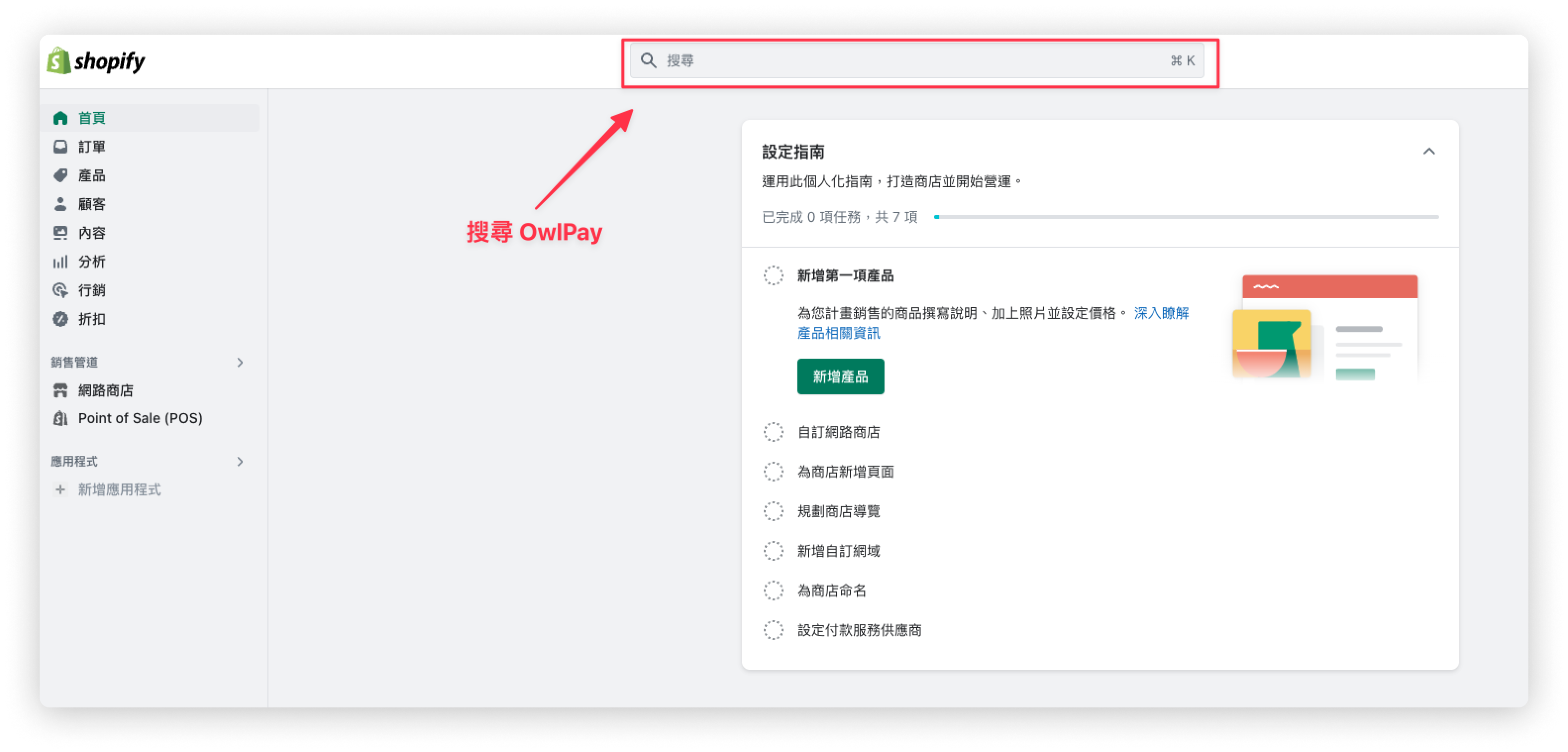
2. 點擊『在 Shopify 應用程式商店搜尋「owlpay」』
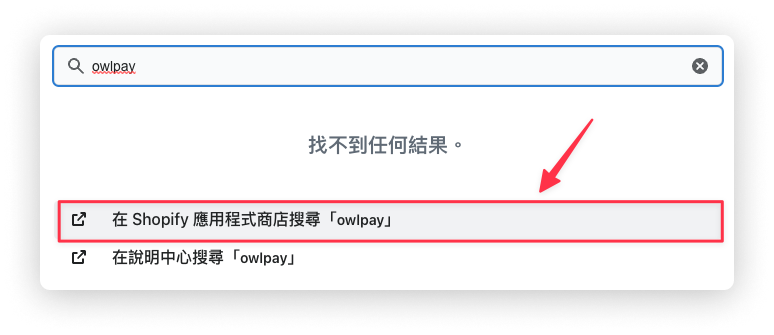
3. 點擊搜尋結果頁面中的「OwlPay - Manage Order & Vendor」
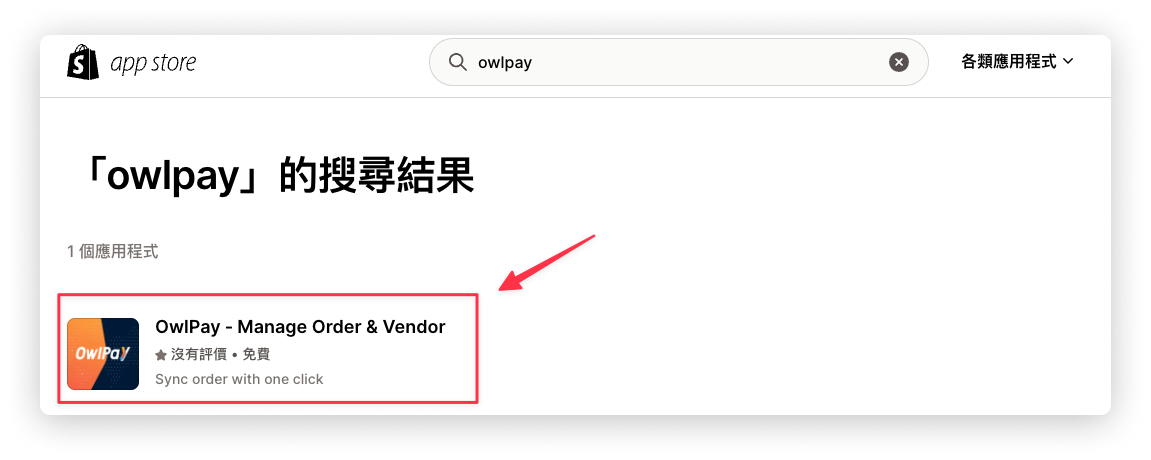
4. 點擊「新增應用程式」> 安裝應用程式
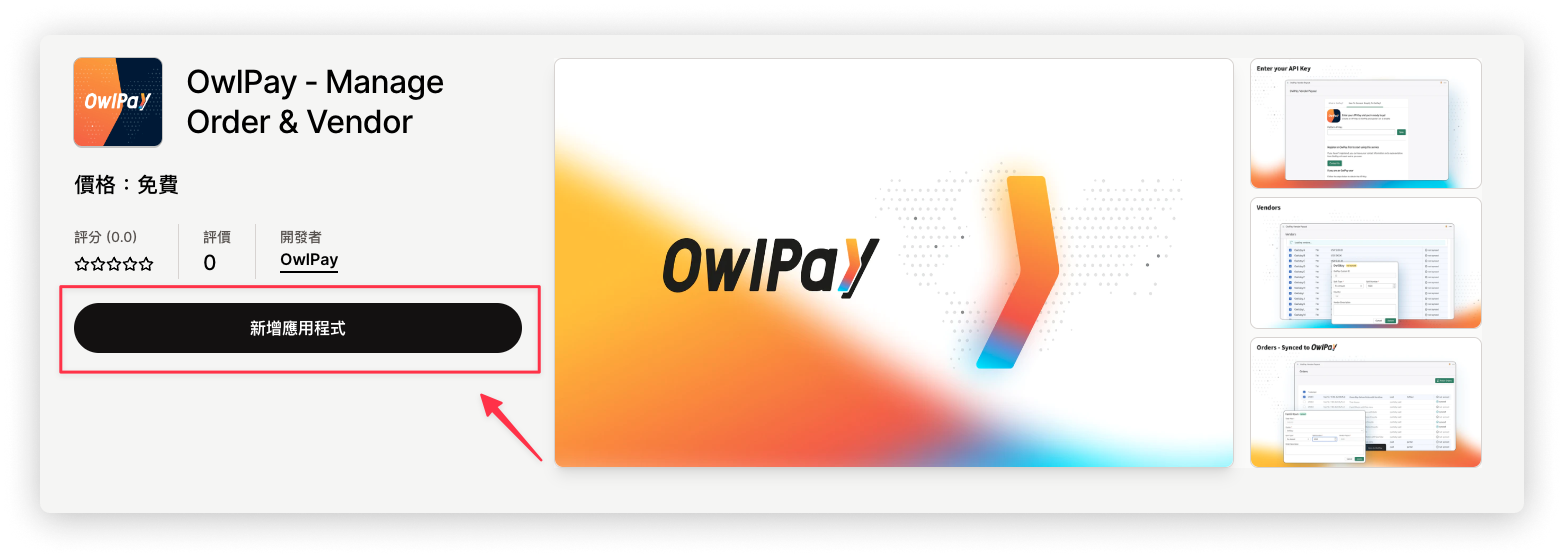
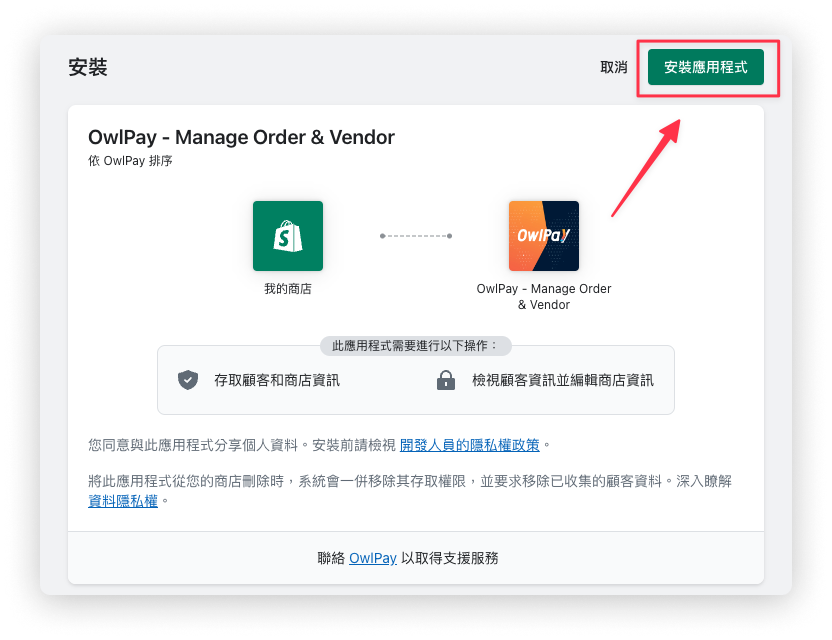
5. 安裝成功後點擊「核准訂閱」,即可在應用程式中使用
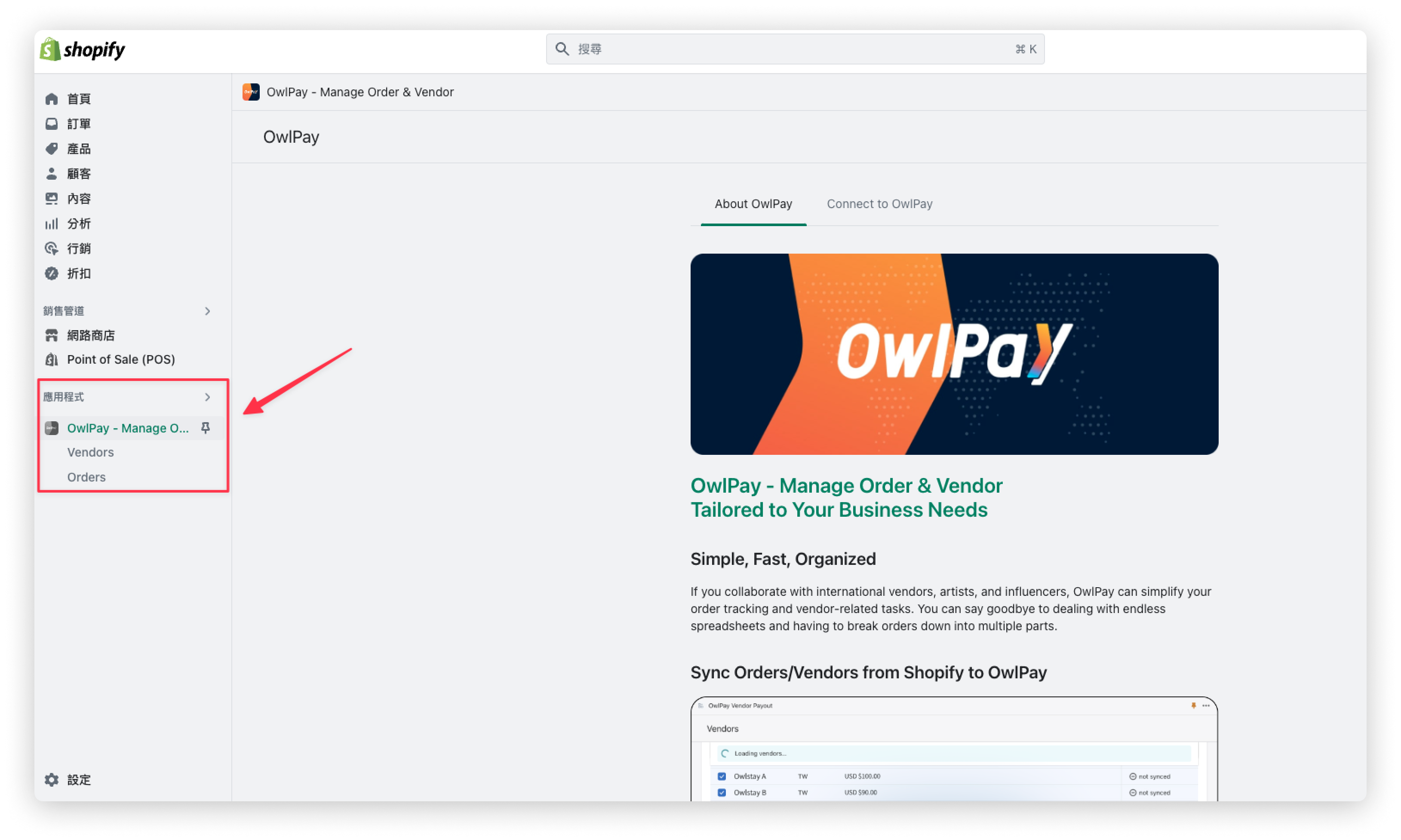
如何將 Shopify 串接上 OwlPay
按照以下步驟:
1. 點擊「Connect to OwlPay」
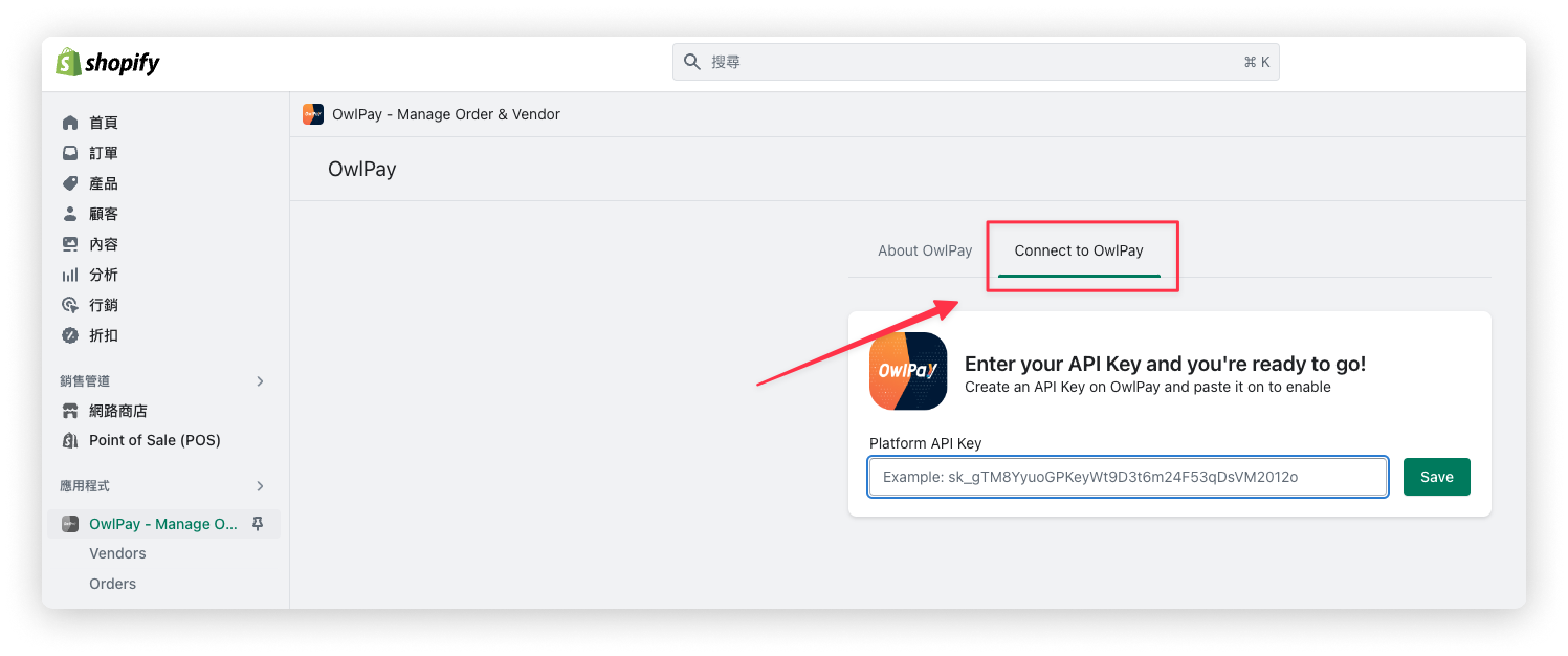
2. 取得 OwlPay API Key
請按照 如何設定 API Key 說明,取得 OwlPay API Key。
3. 將 OwlPay API Key 貼上到公司 API Key 欄位中,並點擊「Save」
儲存後,即可開始使用 OwlPay Manage Order & Vendor。
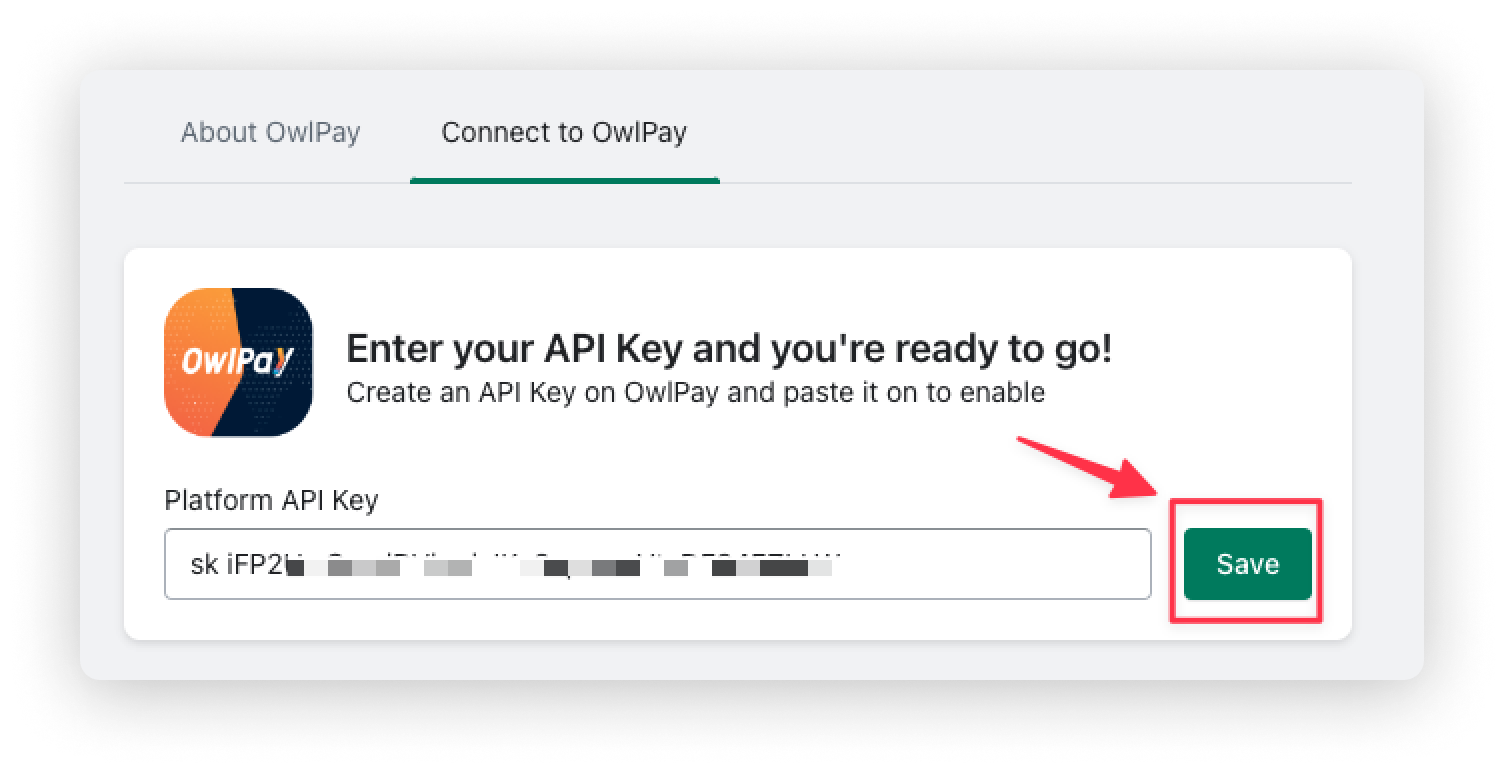
如何將 Shopify 供應商同步至 OwlPay
Shopify 後台不提供您的供應商管理介面,這會讓您在付款時不方便。
您可以透過此功能,將 Shopify 上的供應商同步到 OwlPay 進行管理。
需符合以下條件,才能使用此功能。
- 您在 Shopify 的「產品」頁面至少有 1 筆產品資料。
- 在該產品的「產品安排規劃」區塊 > 「廠商」欄位中,必須有供應商的名稱。
按照以下步驟:
1. 點擊 Vendors
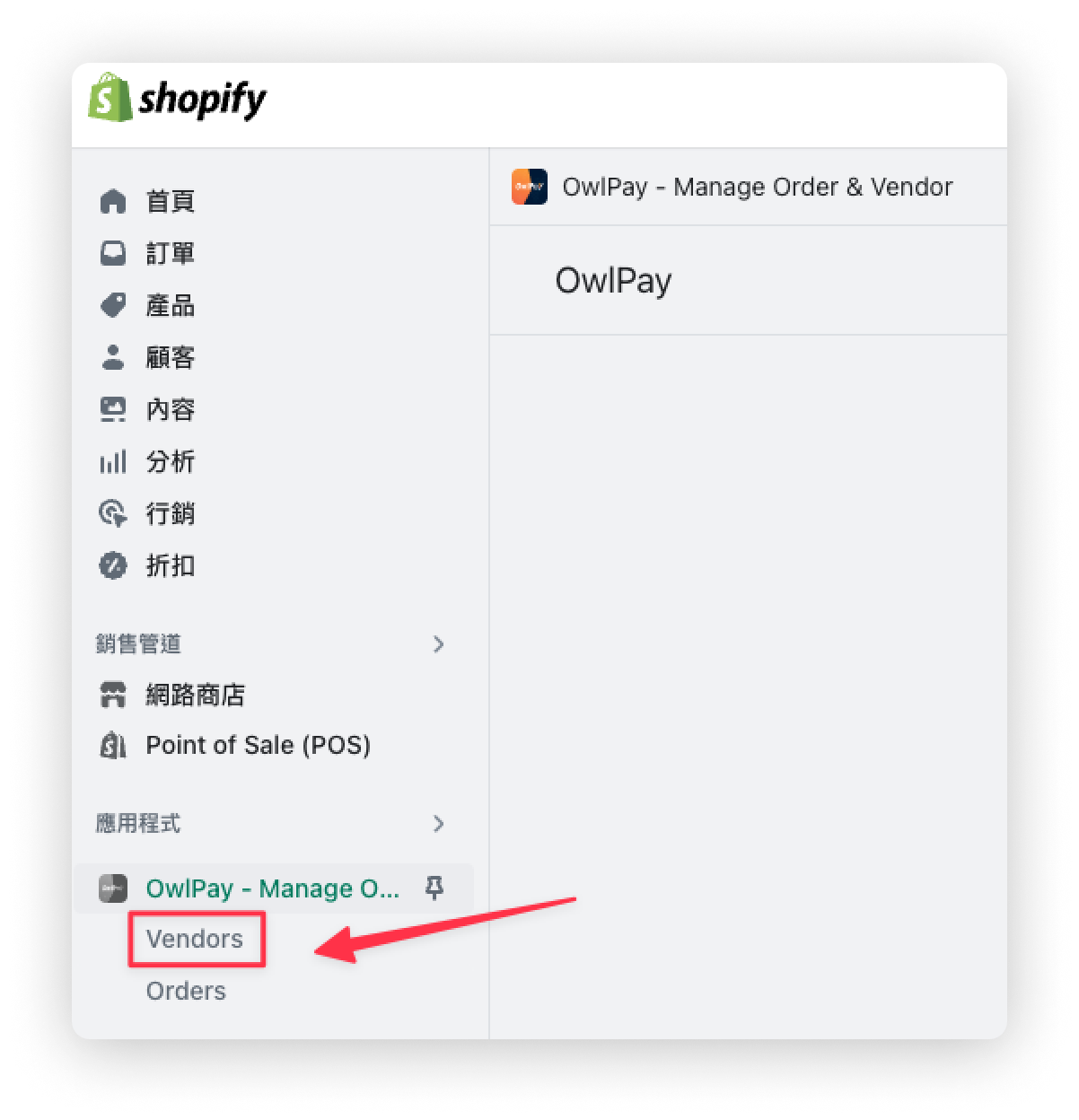
2. 點擊 Fetch Product's Vendor
當您首次使用時,需先點擊「Fetch Product's Vendor」,將您在 Shopify 上所有產品的供應商都彙整到此頁面。
後續當您在產品中新增其他供應商時,OwlPay Vendor Payout 會自動將供應商同步到此頁面。
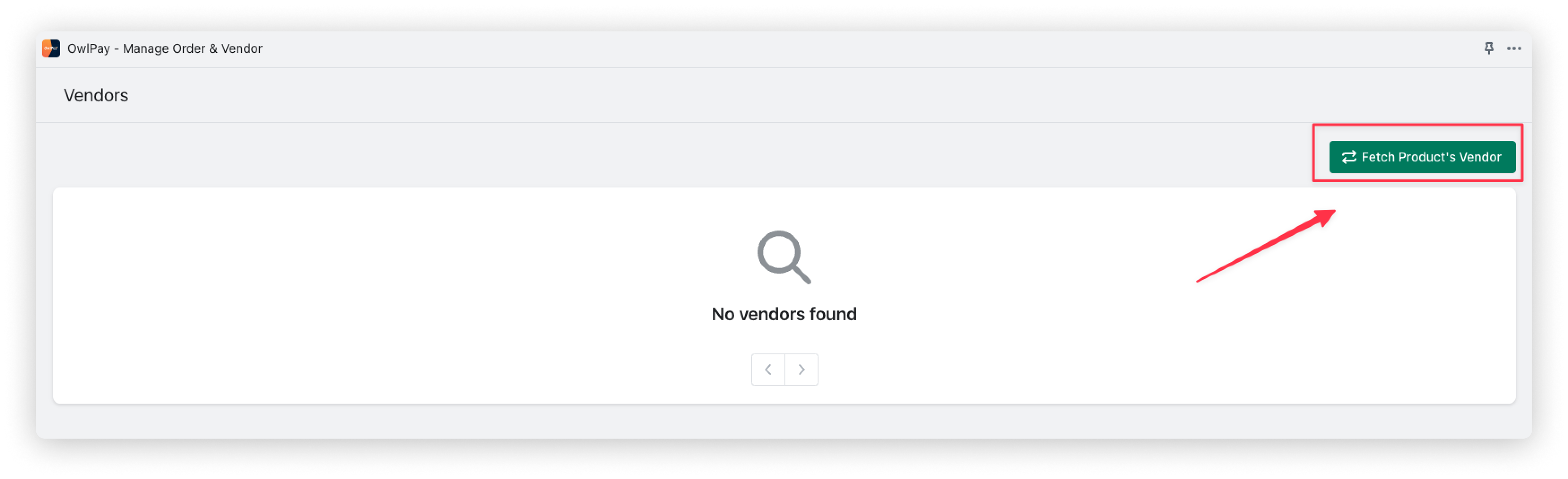
3. 以「供應商」設定支付金額
設定您實際需要支付給供應商的金額。
有 2 種方式
- Fix Amount: 支付固定金額給供應商
- Percentage: 支付訂單金額的特定比例給供應商
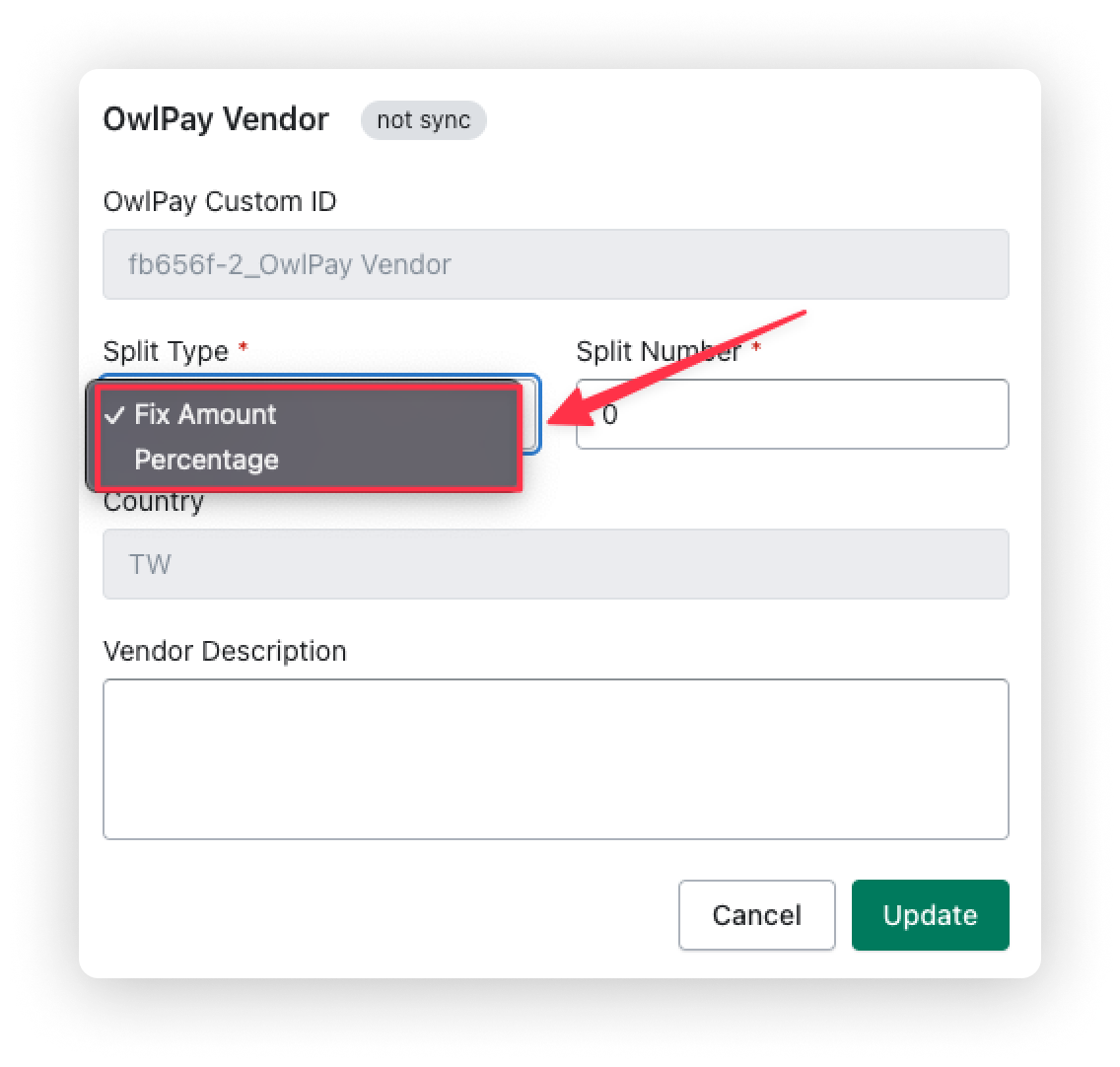
下方舉兩個使用案例說明。
1. Fix Amount
例如您有一張銷售額為 $1,000 的訂單,實際上您需要支付給供應商的金額為 $900,您可以設定 Fix Amount: $900。
2. Percentage
例如您有一張銷售額為 $1,000 的訂單,您對此供應商固定支付 8 成的銷售額,您可以設定 Percentage: 80。
設定支付金額的步驟如下:
- 將滑鼠游標移動到愈調整的供應商名字旁,點擊 ✏️ 的圖案。
- 在 Split Type 選擇您要使用的方式
- 在 Split Number 輸入您要支付的金額或比例
- 點擊「更新」
- 若您需要以「產品」來設定支付金額,請參考 以產品設定支付金額。
- 若您同時設定「供應商」與「產品」支付金額,最後的訂單付款金額將以「產品」優先計算。
例如您
- 設定「供應商」>「fix amount」為 $900
- 設定「產品」>「fix amount:」為$500
屆時訂單的支付金額將為 $500。
4. 同步供應商至 OwlPay
勾選欲同步到 OwlPay 的供應商,點擊「Sync to OwlPay」。
完成後,您可以開始在 OwlPay 上管理供應商。

- 建議您可以將全部的供應商都同步到 OwlPay 進行管理。
- 參考 供應商資訊 了解如何在 OwlPay 上管理供應商
如何以產品設定支付金額
除了 以供應商設定支付金額 外,您也能以產品設定支付金額。
您在 Shopify 的「產品」頁面至少有 1 筆產品資料。
按照以下步驟。
1. 點擊 Products
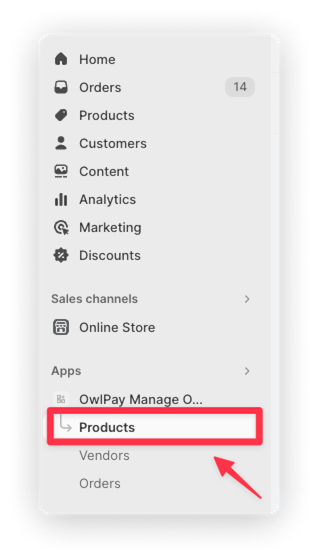
2. 點擊 Fetch Products

3. 以「產品」設定支付金額
設定您實際需要支付給供應商的金額。
有 2 種方式
- Fix Amount: 支付此產品的固定金額給供應商
- Percentage: 支付此產品金額的特定比例給供應商
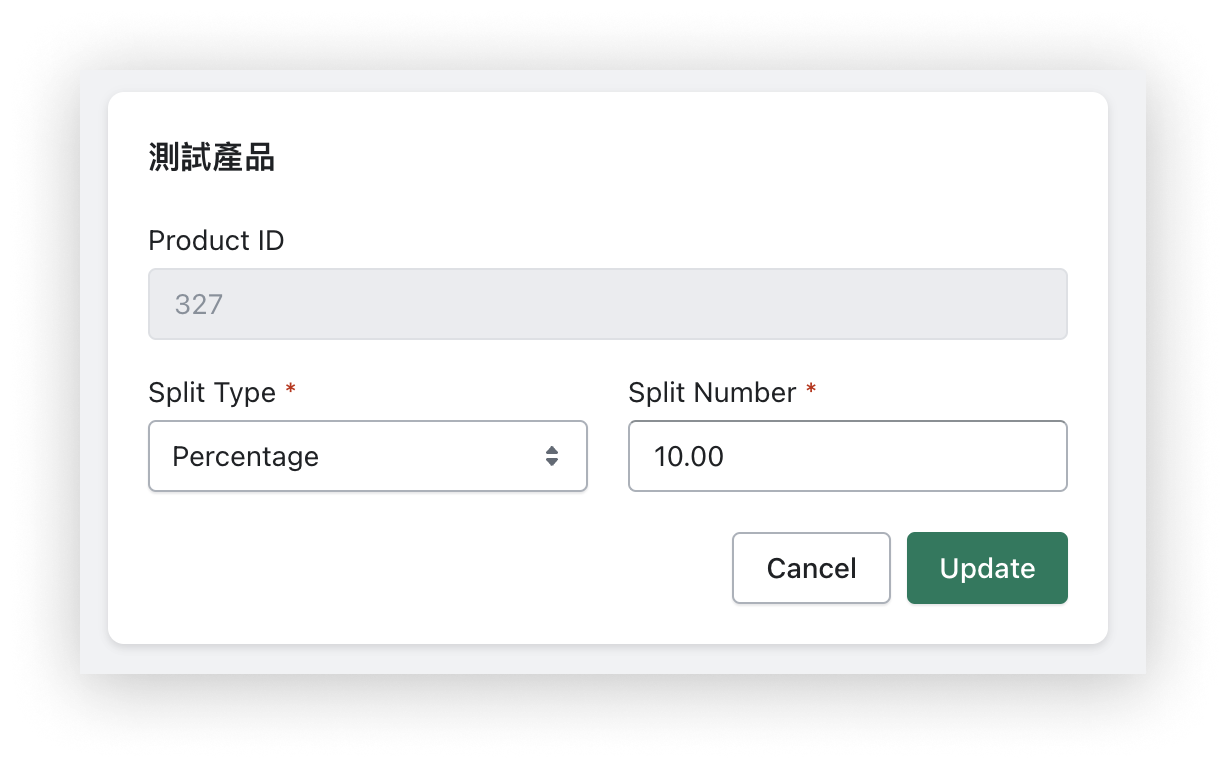
下方舉兩個使用案例說明。
1. Fix Amount
- 您的 A 產品售價為 $500
- 消費者購買 A 產品
- 訂單金額為 $500
您想要支付給供應商的金額為 $300,可以設定 Fix Amount: $300。
2. Percentage
- 您的 A 產品售價為 $500
- 消費者購買 A 產品
- 訂單金額為 $500
您想要支付給供應商的金額為 50% 的產品售價,您可以設定 Percentage: 50。
設定支付金額的步驟如下:
- 將滑鼠游標移動到愈調整的產品名字旁,點擊 ✏️ 的圖案。
- 在 Split Type 選擇您要使用的方式
- 在 Split Number 輸入您要支付的金額或比例
- 點擊「更新」
- 若您需要以「供應商」來設定支付金額,請參考 以供應商設定支付金額。
- 若您同時設定「供應商」與「產品」支付金額,最後的訂單付款金額將以「產品」優先計算。
例如您
- 設定「供應商」>「fix amount」為 $900
- 設定「產品」>「fix amount:」為$500
屆時訂單的支付金額將為 $500。
如何將 Shopify 訂單同步至 OwlPay
您必須將 Shopify 上的訂單同步到 OwlPay 後,才能使用 OwlPay 付款給供應商。
需符合以下條件,才能使用此功能。
- 您在 Shopify 的「訂單」頁面至少有 1 筆訂單資料
- 您必須將供應商同步到 OwlPay 後,才可以使用此功能。參考 如何將 Shopify 供應商同步至 OwlPay 了解詳細步驟。
按照以下步驟:
1. 點擊 Orders
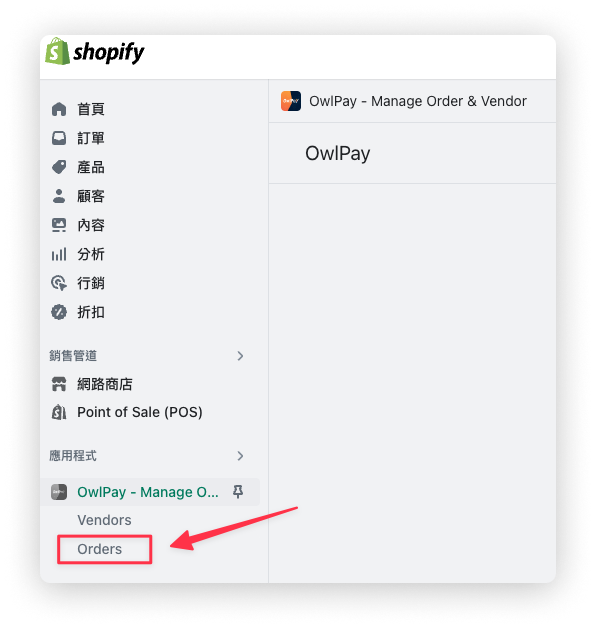
2. 點擊 Fetch Orders
當您首次使用時,需先點擊 Fetch Orders,將您在 Shopify 上所有的訂單資訊都彙整到此頁面。
後續當您有新的訂單時,OwlPay Vendor Payout 會自動將訂單同步到此頁面。
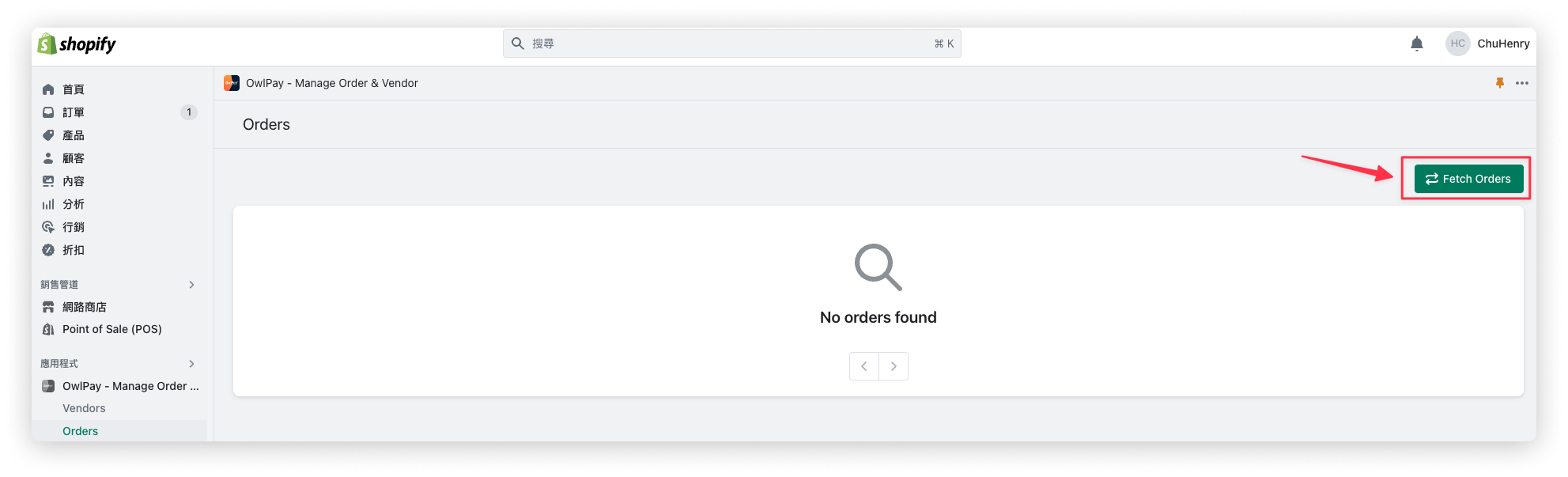
3. 同步訂單至 OwlPay
勾選欲同步到 OwlPay 的訂單,點擊「Sync to OwlPay」。
完成後,您可以開始在 OwlPay 上管理訂單。
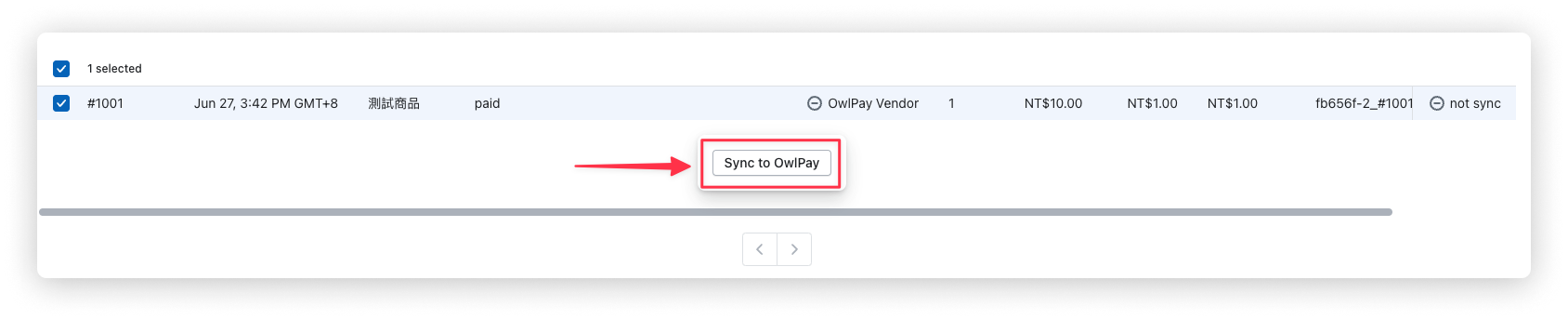
- 僅支援付款狀態為
paid的訂單同步至 OwlPay。 - 建議您可以將全部的訂單都同步到 OwlPay 進行管理。
- 參考 開始使用 OwlPay 服務 了解如何在 OwlPay 上管理訂單。